Situatie
Cum sa eliberezi spatiul pe MAC OS X eficient si sa afli ce aplicatii sau ce fisiere ocupa spatiu pe unitatea de stocare.
Solutie
Pasi de urmat
Cea mai noua generatie MacBook Air vine cu o unitate de stocare doar de 128 GB cea ce este foarte putin in termenii in care avem pe el , sistemul de operare , aplicatii , si fisierele noastre personale , cea ce donota urmatorul mesaj.
Cea mai buna solutie gasita de mine pentru a vedea si sterge ce fisiere ne ocupa cel mai mult spatiu va prezit Disk Inventory X
- Instalare Disk Inventory X
Dupa ce descarcarea sa terminat, deschideti fisierul DMG si copiati Disk Inventory X in folderul Aplicatii.
- Scanarea unitatii de stocare cu Disk Inventory
Odata ce ati deschis Disk Inventory X, va localiza automat toate unitatile de stocare atasate Mac-ului , selecti unul, apoi faceți clic pe Open Volume pentru a explora continutul sau.
Localizati si stergeti fisiere mari .
Dupa ce aplicatia a terminat de citit toate fisierele de pe unitatea dumneavoastra, veti fi prezentat cu o harta a continutului acestuia. Fiecare culoare corespunde cu un folder.
Exista de asemena un tab cu statistici care poate fi deschis pentru a arata ce aplicatii si fisiere ocupa cel mai mult spatiu .
Pentru a sterge un fisier, sau grup de fisiere, tot ce trebuie sa faceti este sa faceți clic dreapta pe oricare pictograma din lista de fisiere sau harta de culoare, apoi selectati Mutare la cosul de gunoi. Puteti selecta, de asemenea, Arata in Finder pentru a selecta exact ce fisiere doriti sa stergeti.

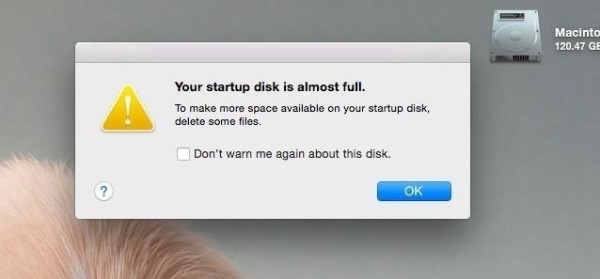

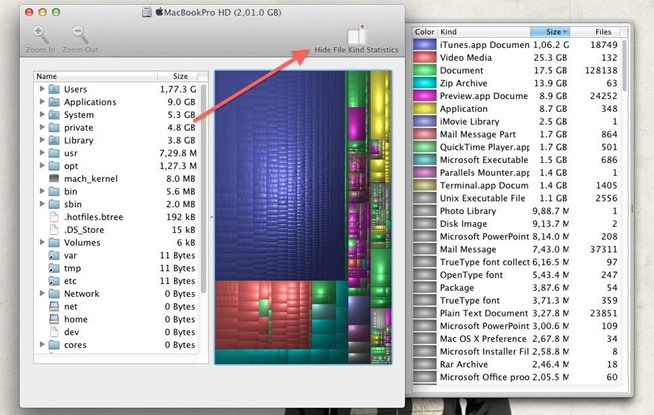

Leave A Comment?